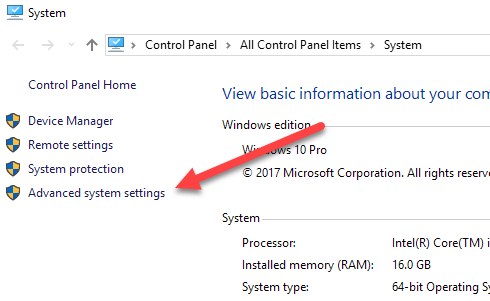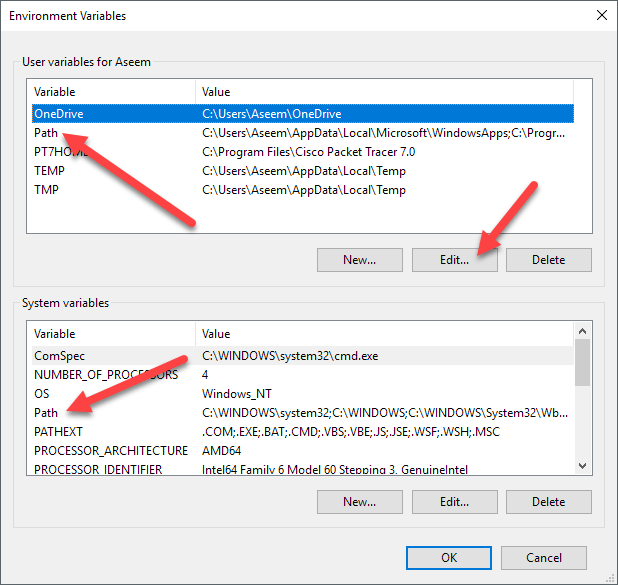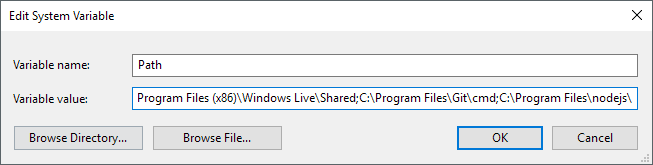यदि आप एक कोडर या प्रोग्रामर हैं, तो संभवतः आप प्रोग्राम्स निष्पादित करने या कोड संकलित करने के लिए कमांड प्रॉम्प्ट का उपयोग करके एक सभ्य समय बिताते हैं। उन कार्यों को पूरा करने के लिए, आपको संभवतः आपके सिस्टम पर लाइब्रेरी या सॉफ़्टवेयर पैकेज (जैसे पायथन) से कमांड का उपयोग करना होगा।
डिफ़ॉल्ट रूप से, इनमें से अधिकतर प्रोग्राम अपने स्वयं के कस्टम शॉर्टकट जोड़ देंगे विंडोज पर्यावरण चर के लिए। विंडोज में सबसे अधिक इस्तेमाल किया जाने वाला पर्यावरण चर शायद पथचर है। यह मूल रूप से निष्पादन योग्य को पूर्ण पथ देने के बिना कमांड प्रॉम्प्ट पर चर में निर्दिष्ट पथों के अंदर स्थित किसी भी निष्पादन योग्य को चलाने की अनुमति देता है।
इस आलेख में, मैं आपको दिखाऊंगा कि कैसे यदि आप अपने स्वयं के कस्टम निर्देशिकाओं से निष्पादन योग्य चलाने के लिए चाहते हैं तो आप Windows PATH चर में अधिक पथ जोड़ सकते हैं। यह ध्यान देने योग्य है कि नीचे दी गई प्रक्रिया विंडोज 10 के लिए है, लेकिन यह लगभग विंडोज 7 के लिए भी वही है।
पाथ वैरिएबल में निर्देशिकाएं जोड़ें
प्रारंभ करने के लिए, राइट-क्लिक करें डेस्कटॉप पर कंप्यूटरया यह पीसीआइकन और गुणका चयन करें। अगर आपके पास पहले से ही आपके डेस्कटॉप पर वह आइकन नहीं है, तो आप आसानी से किसी भी गायब डेस्कटॉप आइकन जोड़ें कर सकते हैं।
<मजबूत>सिस्टमसंवाद पृष्ठ, आपको बाईं ओर एक उन्नत सिस्टम सेटिंग्सलिंक दिखाई देगा।
यह सिस्टम गुणसंवाद लाएगा, जो पहले से ही उन्नतटैब पर खुला होना चाहिए। आगे बढ़ें और बहुत नीचे पर्यावरण चरबटन पर क्लिक करें।
पर्यावरण चर परसंवाद, आप चर के दो सेट देखेंगे: एक उपयोगकर्ता चर के लिए और दूसरा सिस्टम चर के लिए। दोनों सूचियों में पथचर है, इसलिए आपको यह तय करना होगा कि कौन सा संपादन करना है।
यदि आपको केवल आवश्यकता है अपने उपयोगकर्ता खाते के लिए आदेश, फिर उपयोगकर्ता चर संपादित करें। यदि आपको कंप्यूटर सिस्टम में काम करने की आवश्यकता है, भले ही उपयोगकर्ता किस लॉग इन है, तो सिस्टम वैरिएबल को संपादित करें। पथपर क्लिक करें और फिर संपादित करेंपर क्लिक करें।
पर्यावरण परिवर्तनीय संपादित करेंसंवाद, आप वर्तमान में PATH चर में मौजूद सभी पथों की एक सूची देखेंगे। जैसा कि आप देख सकते हैं, Node.js और Git ने पहले से ही अपने पथ जोड़े हैं ताकि कमांड प्रॉम्प्ट में कहीं भी गिट कमांड और Node.js कमांड चला सकें।
नया पथ जोड़ने के लिए, बस क्लिक करें नयाऔर यह सूची के नीचे एक नई पंक्ति जोड़ देगा। यदि आप पथ जानते हैं, तो बस इसे टाइप करें या कॉपी करें और पेस्ट करें। यदि आप चाहें, तो आप ब्राउज़ करेंपर क्लिक कर सकते हैं और फिर वांछित पथ पर नेविगेट कर सकते हैं।
किसी भी पथ को संपादित करने के लिए, बस इसे चुनें और फिर संपादित करेंबटन। आप हटाएंबटन का उपयोग करके पथ भी हटा सकते हैं। ध्यान दें कि आप सूची में वस्तुओं को ऊपर और नीचे भी स्थानांतरित कर सकते हैं। जब आप कमांड प्रॉम्प्ट पर कमांड टाइप करते हैं, तो Windows को PATH चर में संग्रहीत प्रत्येक निर्देशिका को खोजना होता है ताकि यह देखने के लिए कि निष्पादन योग्य मौजूद है या नहीं। यदि आप अपने निष्पादन योग्य को तेज़ी से प्राप्त करना चाहते हैं, तो बस उस पथ को सूची के शीर्ष पर ले जाएं।
यह आपके काम में भी आ सकता है यदि आपके पास अलग-अलग पथों में एक ही कमांड के एकाधिक संस्करण हैं और दूसरे की बजाय एक रन चलाने की आवश्यकता है। जब आप कमांड में टाइप करते हैं तो सूची में उच्च दिखाई देने वाला एक चलाया जाएगा।
आखिरकार, यदि आप टेक्स्ट संपादित करेंपर क्लिक करते हैं, तो यह एक संवाद लोड करेगा जहां आप कर सकते हैं पुराने इंटरफ़ेस का उपयोग करके पथ चर संपादित करें जहां सभी पथ एक टेक्स्ट बॉक्स में सूचीबद्ध हैं।
यह सब कुछ है! यदि आप पर्यावरण चर के बारे में अधिक जानना चाहते हैं, तो मेरी पोस्ट को अपने स्वयं के कस्टम पर्यावरण चर बनाएँ कैसे करें इस पर जांचना सुनिश्चित करें। का आनंद लें!